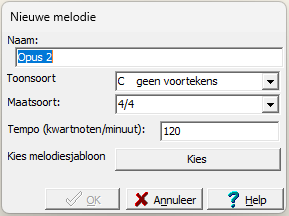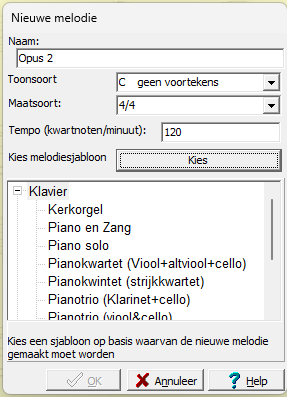Nieuwe melodie: verschil tussen versies
Geen bewerkingssamenvatting |
Geen bewerkingssamenvatting |
||
| (5 tussenliggende versies door dezelfde gebruiker niet weergegeven) | |||
| Regel 5: | Regel 5: | ||
* Vul bij naam de [[titelgegevens|naam]] van de melodie in. | * Vul bij naam de [[titelgegevens|naam]] van de melodie in. | ||
* Kies bij toonsoort de gewenste [[toonsoort]]; je kunt in het lijstje naar boven scrollen voor [[mollen|mollen]] en [[mineur|mineurtoonsoorten]]. Je kunt ook meteen de toonsoort bij naam tikken. | * Kies bij toonsoort de gewenste [[toonsoort]]; je kunt in het lijstje naar boven scrollen voor [[mollen|mollen]] en [[mineur|mineurtoonsoorten]]. Je kunt ook meteen de toonsoort bij naam tikken. | ||
* Kies de te gebruiken [[maatsoorten|maatsoort]]; je kunt indien nodig naar boven of beneden scrollen voor de gewenste maatsoort. Je kunt ook meteen de maatsoort als breuk noteren. | * Kies de te gebruiken [[maatsoorten|maatsoort]]; je kunt indien nodig naar boven of beneden scrollen voor de gewenste maatsoort. Je kunt ook meteen de maatsoort als breuk noteren. Maatsoorten die niet in het lijstje voorkomen kun je zelf hier intikken. | ||
* | * Geef het [[tempo|begintempo]] op. | ||
* Kies het te gebruiken [[melodiesjablonen|melodiesjabloon]] uit de lijst met de knop {{MenuVerwijzing|Kies}} (als dat nog nodig is). | |||
[[File:Niewemelodie-kies.png|selecteer soort partituur]] | |||
In de lijst staan mogelijkheden op soort gegroepeerd ([[koormuziek|koor]], partij, [[partituur|partituur]] enz.).<br /> | |||
Door op het - teken te klikken (of {{toets|-}} te toetsen) worden alle sub-onderwerpen weer dichtgevouwen. | Door op het - teken te klikken (of {{toets|-}} te toetsen) worden alle sub-onderwerpen weer dichtgevouwen. | ||
Druk op de knop OK om de nieuwe melodie aan te maken; je krijgt meteen de [[notatiebalk]] te zien met daarin lege balken voor de te maken partijen. | |||
== zie ook == | |||
* {{MenuVerwijzing|[[nieuwepartijen|Nieuwe partij]]}} | |||
[[en:New melody]] | [[en:New melody]] | ||
Huidige versie van 9 feb 2024 om 12:53
Een nieuwe melodie maak je met [Bestand|Nieuwe melodie] of <ctrl-N> of de knop ![]() waarna je onderstaand venster te zien krijgt:
waarna je onderstaand venster te zien krijgt:
- Vul bij naam de naam van de melodie in.
- Kies bij toonsoort de gewenste toonsoort; je kunt in het lijstje naar boven scrollen voor mollen en mineurtoonsoorten. Je kunt ook meteen de toonsoort bij naam tikken.
- Kies de te gebruiken maatsoort; je kunt indien nodig naar boven of beneden scrollen voor de gewenste maatsoort. Je kunt ook meteen de maatsoort als breuk noteren. Maatsoorten die niet in het lijstje voorkomen kun je zelf hier intikken.
- Geef het begintempo op.
- Kies het te gebruiken melodiesjabloon uit de lijst met de knop [Kies] (als dat nog nodig is).
In de lijst staan mogelijkheden op soort gegroepeerd (koor, partij, partituur enz.).
Door op het - teken te klikken (of <-> te toetsen) worden alle sub-onderwerpen weer dichtgevouwen.
Druk op de knop OK om de nieuwe melodie aan te maken; je krijgt meteen de notatiebalk te zien met daarin lege balken voor de te maken partijen.